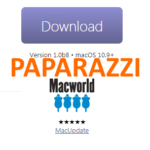Как несложно понять из названия, Winsnap — это удобный скриншотер, разработанный специально для операционной системы Windows. От своих аналогов он отличается продвинутым алгоритмом захвата окон, возможностью редактировать изображение и легкостью использования. Давайте разберемся со всем по подробнее.
Содержание
Победитель среди Захватов изображений с экрана
Сама инсталляция утилиты обычная для Виндовс. Достаточно загрузить установочный файл (ссылка находится снизу), открыть его и действовать по указаниям на экране. Когда вы нажмете «Завершить» в финальном окне, скриншотер откроется.
Использование
Мы рекомендуем сразу же зайти в настройки. Делается это нажатием на клавишу F2. Здесь изменяются различные параметры захвата, например, папка сохранения в «Сохранение». А в «Управление» задаются горячие клавиши для различных действий (захват экрана и так далее).

Создание скриншотов
Теперь перейдем непосредственно к снимкам экрана. Захватывать можно область экрана целиком, отдельное окно, программу, объект или произвольную область. Чтобы выбрать необходимый режим, в разделе «Снимок» кликните по иконке со стрелочкой вниз. Чуть ниже настраивается отображение курсора, задержка и очистка фона.
Помимо этого, имеются еще опции «Тень» и «Эффекты». Первая отвечает за обводку изображения, а вторая — за наложение различных эффектов (контур, отражения, вотермарка или смена цвета).
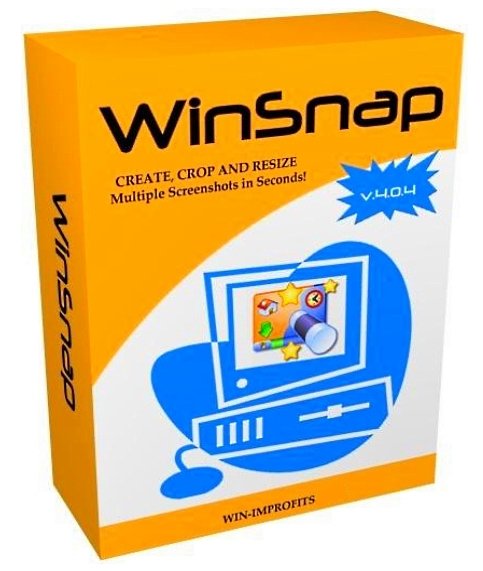
Сохранение
Вот ваш скриншот готов. Теперь его можно либо сохранить в файле, либо скопировать в буфер обмена, например, чтобы вставить в сообщение, графический редактор или электронное письмо. В первом случае нужно на панели инструментов кликнуть «Файл – Сохранить как…», а потом задать все параметры. А во втором — зайти в «Правка – Копировать» или воспользоваться сочетанием клавиш Ctrl + C.